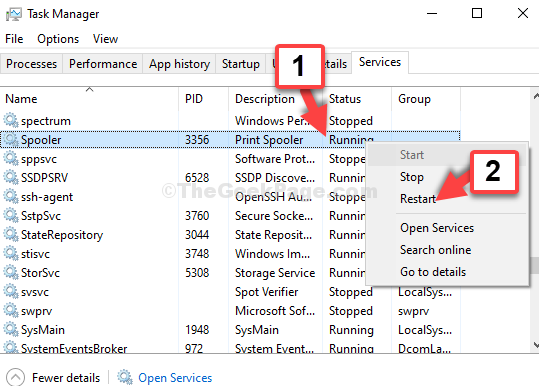Door Sayan Dalal
Veel Windows 10-gebruikers vinden het tabblad Delen niet in het dialoogvenster Mapeigenschappen. Hier zijn enkele methoden om dit probleem op te lossen.
Deze methode kan wijzigingen op uw computer aanbrengen, dus maak een herstelpunt voordat u de stappen volgt.
1.Register Fix
1. Schrijven regedit in het zoekvak en klik op de Register-editor Icoon.

2.Navigeer naar de volgende registersleutel-
HKEY_CLASSES_ROOT\Directory\shellex\PropertySheetHandlers\Delen
3. Klik met de rechtermuisknop op PropertySheetHandlers en klik vervolgens op Nieuw dan verder Sleutel Keuze.
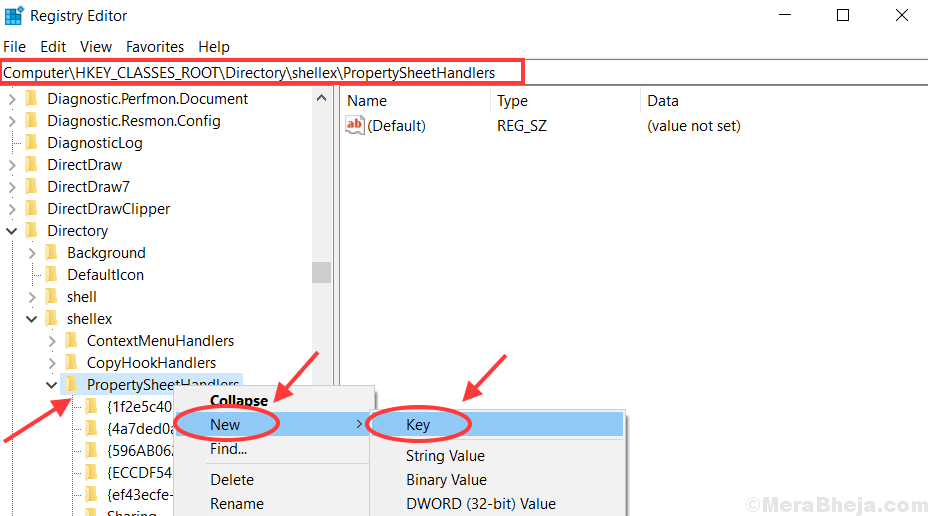
4. Er wordt een nieuwe map gemaakt met de naam Delen. Klik erop en je kunt het zien Standaard REG_SZ sleutel rechts. Dubbelklik erop.
5. In Waarde data optie plak dit- {f81e9010-6ea4-11ce-a7ff-00aa003ca9f6} en klik vervolgens op OK.
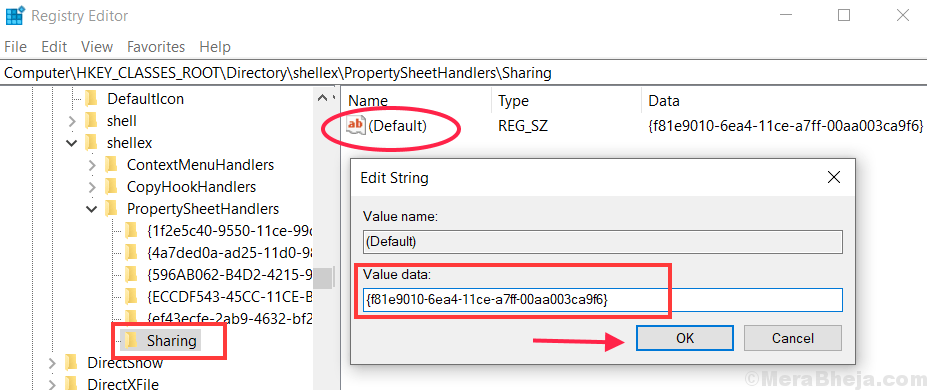
6. Na deze stap HERSTARTEN uw pc.
Zorg ervoor dat de vereiste services actief zijn
1.Schrijf Diensten in het zoekvak en klik op de Services.
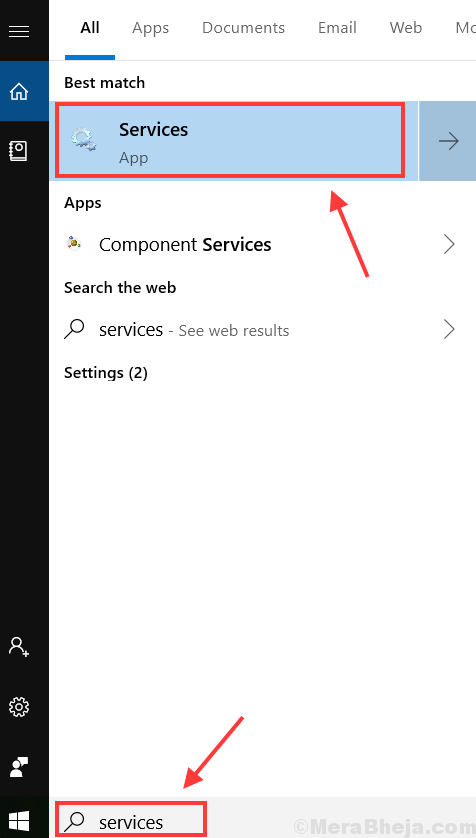
2.Klik op S in toetsenbord voor snelle navigatie. Dan vind je
verbreken en Beheerder beveiligingsaccounts. Dubbelklik op de serveroptie om zijn. te openen Eigenschappenvenster.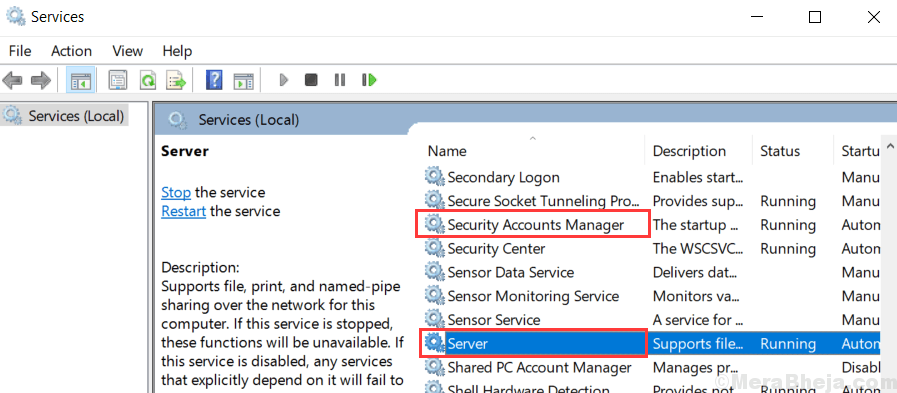
3. Verander de Opstarttype net zo automatisch. Controleer dan Service status. Als het laat zien Rennen dan ok, anders Klik op de Begin Keuze. Voer dezelfde procedure uit in het geval van: Beheerder van beveiligingsaccounts zoals je deed in Server Keuze.

4.Eerste klik Van toepassing zijn dan OK.
5.Na deze stap: HERSTARTEN uw pc.
Zorg ervoor dat Wizard Delen wordt gebruikt
1.Schrijf Verkenner in de zoekoptie en klik erop.
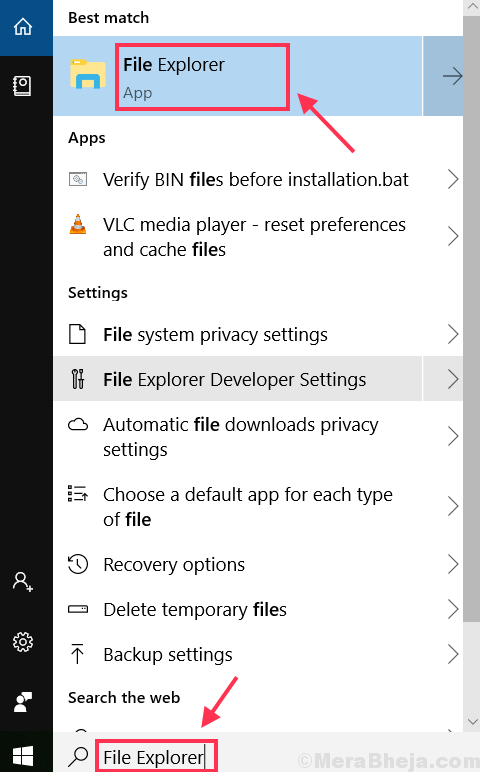
2.Klik op Visie.
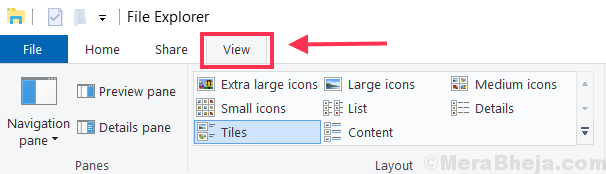
3.Klik vervolgens op de Keuze, klik daarna op Wijzig map en zoekopties.
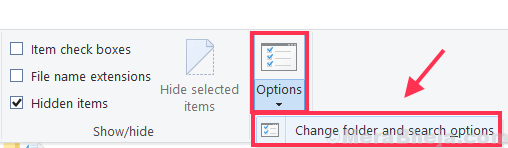
4.Klik op de Visie tabblad. In Geavanceerde instellingen je kunt vinden Wizard Delen gebruiken (aanbevolen) keuze. Klik op deze optie als dit niet het geval is aangevinkt gemarkeerd.
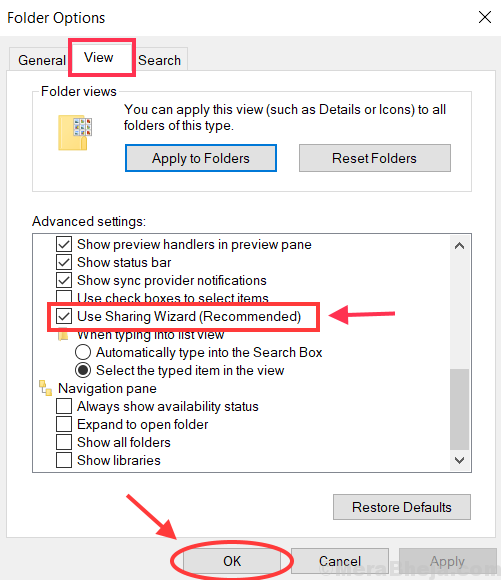
5.Klik op Van toepassing zijn klik daarna op OK.
6.Opnieuw opstarten Uw pc na deze stappen.
Nog een registerfix
1.Open Register-editor. Het proces is hetzelfde als bij methode 1.
2.Navigeer naar de volgende registersleutel:
HKEY_LOCAL_MACHINE\SYSTEM\CurrentControlSet\Control\Lsa
3.Klik op Lsa in het linkermenu en klik vervolgens op forceguest aan de rechterkant. Er wordt een nieuw venster geopend.
4. je moet schrijven 0 in de Waarde data keuze. Klik op de OK knop dan.
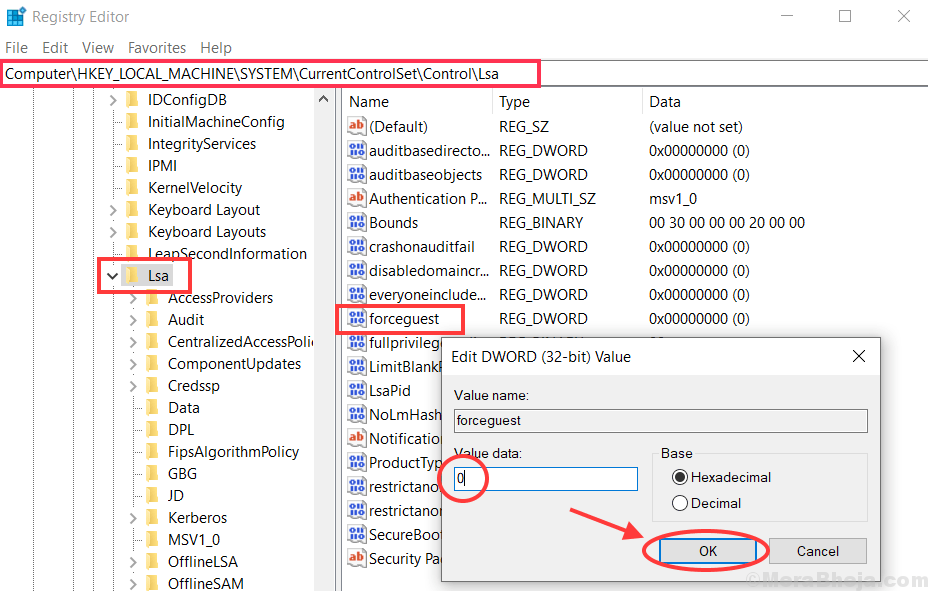
5.Herstarten Uw pc na dit proces.
Ik hoop dat je het tabblad Delen in mapeigenschappen met succes krijgt. Stel gerust een vraag als u problemen ondervindt in het opmerkingenveld.